Начало работы с Webcam Surveyor
Для начала скачайте и установите программу, мы рекомендуем использовать самую последнею версию Webcam Surveyor, которую вы всегда можете найти на нашем сайте.
Перед запуском программы убедитесь, что никакие другие программы не используют камеру. Если вы запустили Webcam Surveyor впервые, то программа постарается найти и подключить камеру автоматически. Однако если вы не видите изображение с камеры, то вам придется выбрать камеру вручную и настроить видео формат.
Настройки веб камеры и формата видеопотока.
Для смены разрешения видео и настройки частоты кадров откройте в главном меню программы Видео> Video Formats. В появившемся диалоговом окне выберите разрешение видеопотока (1) и установите частоту кадров (2).
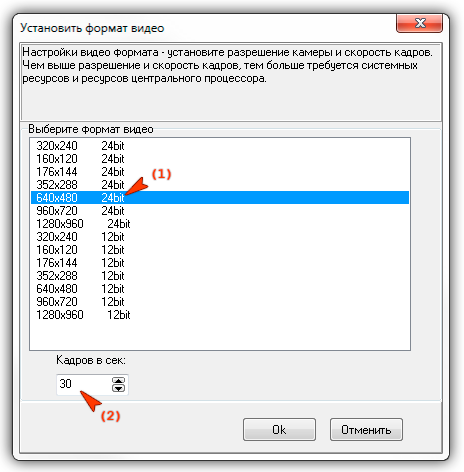
Чтобы изменить установки камеры, в главном меню программы откройте Видео>Video Source, также большинство настроек камеры доступно по кнопке «Установки камеры».
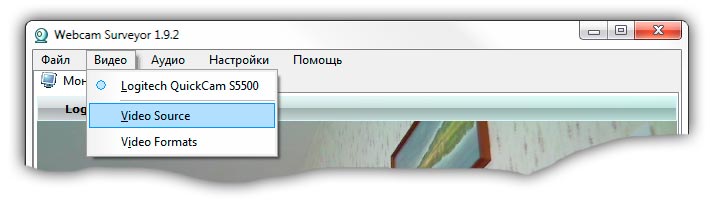
Установки аудио источника
В качестве источника записи звука Webcam Surveyor позволяет использовать любые Windows совместимые устройства. Это может быть микрофон камеры, микрофон или линейный вход звуковой карты, Bluetooth устройства и т.д. Для выбора источника звука откройте в главном меню пункт «Аудио» и выберите устройство из списка.
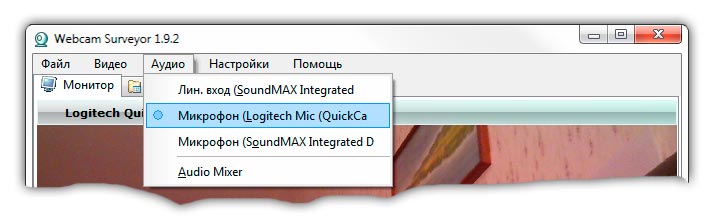
Для настройки уровня входящего сигнала откройте пункт меню «Audio Mixer» .